如何将电脑视频无缝播放到电视上:终极指南
一、为什么要将电脑视频投屏到电视?
大屏观影体验更佳,分享内容更方便,游戏娱乐更畅快。本文将详细介绍6种主流投屏方案。
二、有线连接方案
1. HDMI直连(最稳定方案)
步骤:
1) 准备HDMI线(建议2.0版本)
2) 连接电脑和电视的HDMI接口
3) 切换电视信号源到对应HDMI通道
4) 电脑端按Win+P选择复制或扩展显示
2. DP转HDMI连接
适用于只有DisplayPort接口的电脑,需购买DP转HDMI转换器。
三、无线投屏方案
1. Miracast无线显示(Win10/11内置)
操作步骤:
1) 电视开启无线显示功能
2) 电脑按Win+K打开连接面板
3) 选择电视设备连接
2. DLNA媒体串流
适用场景:直接播放电脑中的视频文件
设置方法:
1) 确保电脑电视在同一网络
2) 开启电脑媒体共享
3) 通过电视的媒体播放器访问
3. 第三方投屏工具
Chromecast:需安装Google Chrome浏览器
AirPlay:苹果设备专属方案
第三方软件:LetsView/ApowerMirror等
四、专业设备方案
1. 电视盒子连接(小米盒子/Apple TV等)
2. 游戏主机投屏(PS/Xbox自带投屏功能)
五、常见问题解答
Q:投屏有延迟怎么办?
A:优先使用有线连接,或关闭其他占用网络的设备
Q:找不到电视设备?
A:检查网络连通性,更新显卡驱动
Q:4K视频卡顿?
A:确保使用HDMI 2.0以上线材
六、方案对比总结
方案画质延迟适用场景
HDMI有线最佳无固定场所
Miracast1080P中等办公演示
DLNA原画低本地视频
提示:根据您的具体需求(画质要求/设备型号/使用场景)选择最适合的方案。